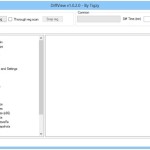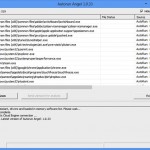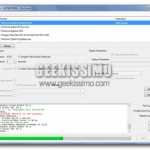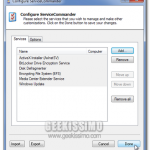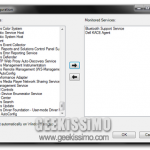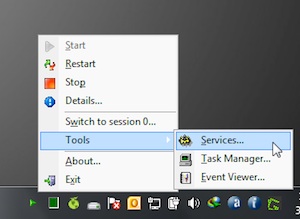
Tenere sotto controllo i servizi in esecuzione su Windows, così come anche il relativo utilizzo della CPU e quello della RAM può essere molto utile in diverse circostanze.
Per poter eseguire le operazioni in questione è possibile ricorrere all’impiego del task manager annesso di default in tutti i sistemi operativi Windows ma doverlo aprire volta dopo volta potrebbe rivelarsi abbastanza scomodo.
Per poter effettuare nel miglior modo possibile le operazioni in questione è quindi consigliabile ricorrere all’impiego di specifici applicativi che, a seconda di quelle che sono i gusti e le esigenze di ciascun utente, possono risultare più o meno validi.
È questo il caso di ServiceTray, un minuscolo programmino totalmente gratuito ed utilizzabile senza alcun tipo di problema su tutti i sistemi operativi Windows (sia a 32-bit sia a 64-bit) che agendo direttamente dalla system tray, così come illustrato nello screenshot, consentirà di tenere d’occhio specifici servizi oltre a poter agire su di essi avviandoli, riavviandoli o arrestandoli, il tutto nel giro di pochi click.
Oltre a poter essere impiegato così come appena descritto ServiceTray consentirà anche di accedere rapidamente alla console per la gestione dei servizi di sistema e di visualizzare gli eventi elencati mediante il Visualizzatore eventi.
Per ciascun servizio, inoltre, saranno visualizzate apposite notifiche e sempre agendo direttamente e comodamente dalla system tray, ServiceTray consentirà anche di visualizzare i relativi dettagli tra cui, ad esempio, stato di utilizzo della RAM e della CPU, PID e molto altro ancora.
Tra le altre interessanti caratteristiche di ServiceTray non manca poi la possibilità di scegliere una specifica icona dinamica per tenere sotto controllo stato di uno specifico servizio.
Download | ServiceTray